- Autor Jason Gerald [email protected].
- Public 2024-01-15 08:24.
- E modifikuara e fundit 2025-01-23 12:47.
Ky artikull i WikiHow do t'ju mësojë se si të shtoni plumba në tekst në Adobe Photoshop.
Hapi
Metoda 1 nga 2: Pikat e Shkrimit
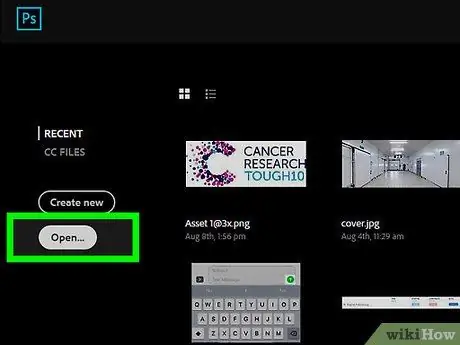
Hapi 1. Hapni skedarin Photoshop
Klikoni në ikonën blu që thotë PS, pastaj klikoni Skedar në shiritin e menusë dhe Hapur… Me Pas kësaj, zgjidhni skedarin që dëshironi të hapni dhe klikoni Hapur.
Për të hapur një dokument të ri, klikoni I ri… në menunë zbritëse Skedar.
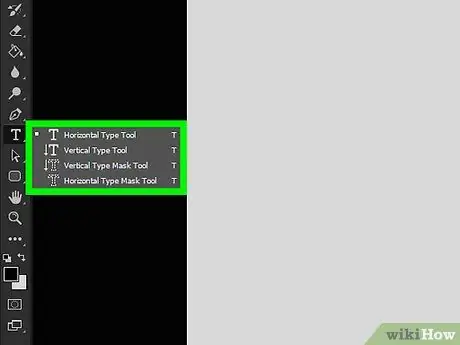
Hapi 2. Aktivizoni mjetin e shtypjes (Type Tool)
Për ta bërë këtë, klikoni në ikonën me shkronja T në menunë Tools në anën e majtë të ekranit.
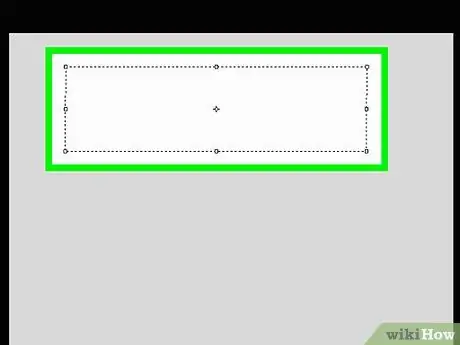
Hapi 3. Klikoni brenda kutisë së tekstit
Klikoni aty ku dëshironi të vendoset plumbi.
Nëse nuk keni krijuar ende një kuti teksti, mbani të shtypur dhe tërhiqni Tool Tool për të krijuar një kuti teksti për të mbushur plumbat. Pas kësaj, klikoni në kutinë e tekstit ku dëshironi të shtohet plumbi
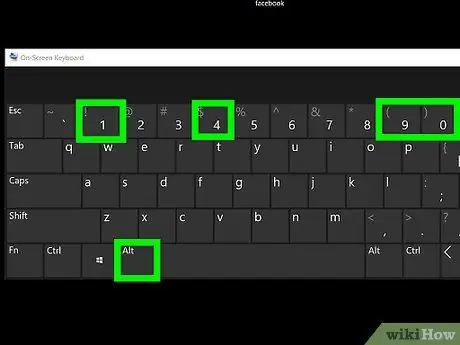
Hapi 4. Shkruani një plumb (plumb)
- Në Windows, shtypni butonin Alt+0+1+4+9.
- Në një Mac, shtypni Option+8.
- Ju gjithashtu mund të kopjoni dhe ngjisni këto pika: •
Metoda 2 nga 2: Përdorimi i krahëve
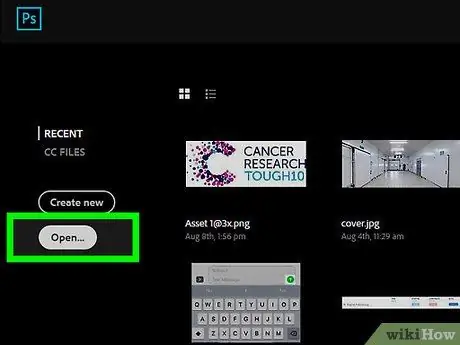
Hapi 1. Hapni skedarin Photoshop
Klikoni aplikacionin blu që thotë PS dy herë, pastaj kliko Skedar në shiritin e menusë dhe Hapur… Me Pas kësaj, zgjidhni skedarin që dëshironi të hapni dhe klikoni Hapur.
Për të hapur një dokument të ri, klikoni I ri… në menunë zbritëse Skedar.
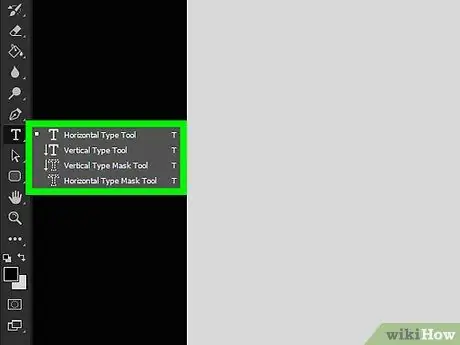
Hapi 2. Aktivizoni Tool Type
Klikoni ikonën me shkronja T në menunë Tools në të majtë të ekranit.
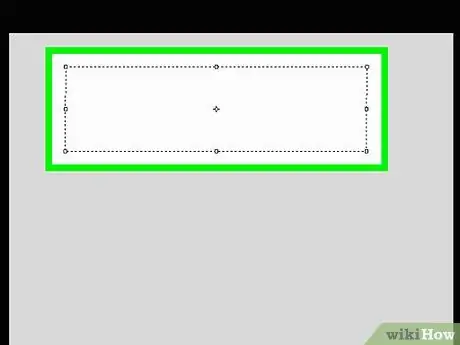
Hapi 3. Klikoni aty ku dëshironi të vendoset plumbi
Nëse nuk keni krijuar ende një kuti teksti, mbani të shtypur dhe tërhiqni Tool Tool për të krijuar një kuti teksti për të mbushur plumbat. Pas kësaj, klikoni në kutinë e tekstit ku dëshironi të shtohet plumbi
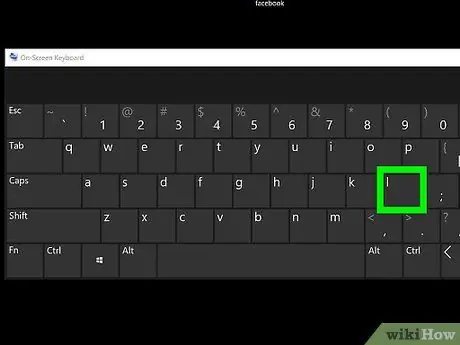
Hapi 4. Shtypni butonin L
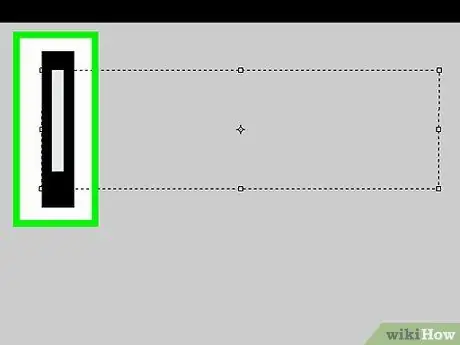
Hapi 5. Theksoni shkronjën "l" që sapo keni shtypur
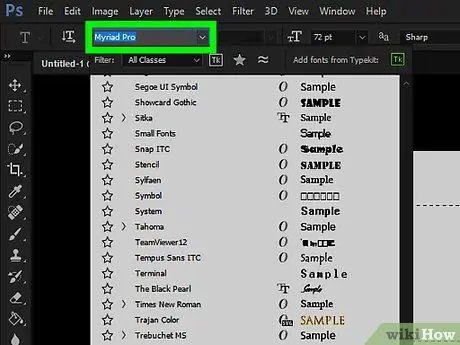
Hapi 6. Klikoni dy herë mbi emrin e fontit në këndin e sipërm të majtë të Photoshop
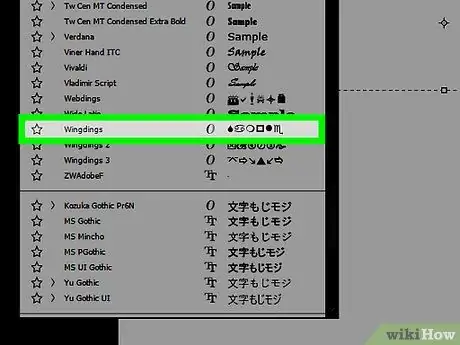
Hapi 7. Shtypni krahët dhe shtypni tastin Enter
Shkronja "l" do të kthehet në një pikë.






